
Verwalten von Netzwerkumgebungen auf dem Mac
Verwende Netzwerkumgebungen auf deinem Mac, um verschiedene Netzwerkeinstellungen zu erstellen und zwischen ihnen zu wechseln (macOS 13.1 oder höher).
Einstellungen für „Netzwerk“ öffnen
Verwendung von Netzwerkumgebungen
Standardmäßig verwendet dein Mac eine automatische Umgebung, die alle erkannten Netzwerkdienste enthält. In dem meisten Fällen kannst du die Standardeinstellung „Automatisch“ beibehalten und verwenden, ohne weitere Umgebungen definieren zu müssen.
Wenn du denselben Netzwerkdienst mit unterschiedlichen Einstellungen nutzen musst, kannst du separate Umgebungen einrichten, damit du schnell zwischen ihnen wechseln kannst. Hier sind einige Beispiele für Situationen, in denen du vielleicht eine zusätzliche Netzwerkumgebung einrichten möchtest:
Du verwendest auf der Arbeit und zu Hause denselben Netzwerktyp (beispielsweise Ethernet). Aber die Einstellungen, die du auf der Arbeit verwendest, erlauben deinem Mac nicht, sich zu Hause automatisch mit demselben Netzwerktyp zu verbinden.
Dein Mac verbindet sich auf der Arbeit und zu Hause mit mehr als einem Netzwerkdienst (beispielsweise sowohl mit WLAN als auch mit Ethernet). Auf der Arbeit möchtest du jedoch, dass dein Mac zuerst versucht, sich mit dem Ethernet-Netzwerk zu verbinden. Zu Hause möchtest du aber, dass dein Mac zuerst versucht, sich mit dem WLAN-Netzwerk zu verbinden. Mit anderen Worten: Du möchtest für jeden Standort eine andere Reihenfolge der Dienste festlegen.
Dein Mac verbindet sich nicht mit deinem Netzwerk und du möchtest deine Netzwerkeinstellungen zu Testzwecken schnell zurücksetzen, ohne dass deine aktuellen Netzwerkeinstellungen verloren gehen.
Netzwerkumgebung erstellen
Wähle auf dem Mac Menü „Apple“

 . (Du musst möglicherweise nach unten scrollen.)
. (Du musst möglicherweise nach unten scrollen.)Klicke im Aktionsmenü auf
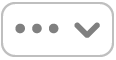 und wähle dann „Umgebungen“ > „Umgebungen bearbeiten“.
und wähle dann „Umgebungen“ > „Umgebungen bearbeiten“.Klicke auf
 , gib einen Namen für die Umgebung ein und klicke auf „Fertig“.
, gib einen Namen für die Umgebung ein und klicke auf „Fertig“.Gib die Einstellungen für jeden Netzwerkdienst ein, den du in der neuen Umgebung verwenden möchtest.
Zu anderer Netzwerkumgebung umschalten
Führe auf deinem Mac einen der folgenden Schritte aus:
Über das Menü „Apple“ zu einer anderen Netzwerkumgebung umschalten: Wähle Menü „Apple“

Hinweis: Das Menü „Umgebung“ wird nur angezeigt, wenn du zusätzliche Netzwerkumgebungen erstellt hast.
Über die Einstellung „Netzwerk“ zu einer anderen Netzwerkumgebung umschalten: Wähle Menü „Apple“

 (du musst möglicherweise nach unten scrollen). Klicke dann auf das Aktionsmenü
(du musst möglicherweise nach unten scrollen). Klicke dann auf das Aktionsmenü 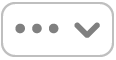 , wähle „Umgebungen“ und wähle dann eine Umgebung aus.
, wähle „Umgebungen“ und wähle dann eine Umgebung aus.
Netzwerkumgebung umbenennen
Wähle auf dem Mac Menü „Apple“

 . (Du musst möglicherweise nach unten scrollen.)
. (Du musst möglicherweise nach unten scrollen.)Klicke im Aktionsmenü auf
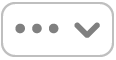 und wähle dann „Umgebungen“ > „Umgebungen bearbeiten“.
und wähle dann „Umgebungen“ > „Umgebungen bearbeiten“.Wähle die Umgebung aus, die du umbenennen möchtest, klicke auf das Einblendmenü „Mehr“
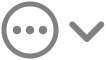 und wähle dann „Umgebung umbenennen“.
und wähle dann „Umgebung umbenennen“.Gib einen neuen Namen für die Umgebung ein und klicke auf „Fertig“.
Eine Netzwerkumgebung duplizieren
Wähle auf dem Mac Menü „Apple“

 . (Du musst möglicherweise nach unten scrollen.)
. (Du musst möglicherweise nach unten scrollen.)Klicke im Aktionsmenü auf
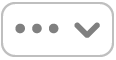 und wähle dann „Umgebungen“ > „Umgebungen bearbeiten“.
und wähle dann „Umgebungen“ > „Umgebungen bearbeiten“.Wähle die Umgebung aus, die du duplizieren möchtest, klicke auf das Einblendmenü „Mehr“
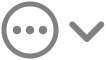 und wähle dann „Umgebung duplizieren“.
und wähle dann „Umgebung duplizieren“.Gib einen neuen Namen für die Umgebung ein und klicke auf „Fertig“.
Netzwerkumgebung entfernen
Wähle auf dem Mac Menü „Apple“

 . (Du musst möglicherweise nach unten scrollen.)
. (Du musst möglicherweise nach unten scrollen.)Klicke im Aktionsmenü auf
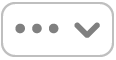 und wähle dann „Umgebungen“ > „Umgebungen bearbeiten“.
und wähle dann „Umgebungen“ > „Umgebungen bearbeiten“.Wähle die Umgebung aus, die du entfernen möchtest, klicke auf
 und klicke dann auf „Fertig“.
und klicke dann auf „Fertig“.